Instale um Tails intermediário usando balenaEtcher
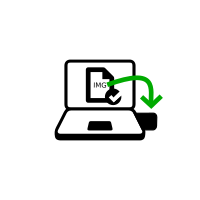
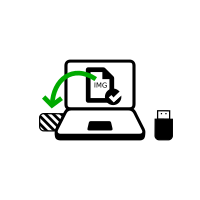
Abra o Finder e escolha balenaEtcher nos Aplicativos.
Abra o download do balenaEtcher.
No aviso de segurança, confirme que você quer abrir o balenaEtcher.
balenaEtcher iniciará.
Caso o balenaEtcher não inicie, reinicie o Windows e tente novamente.
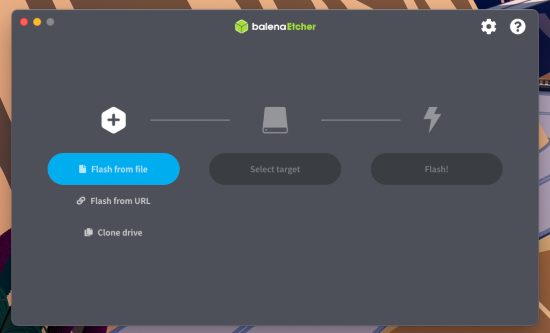
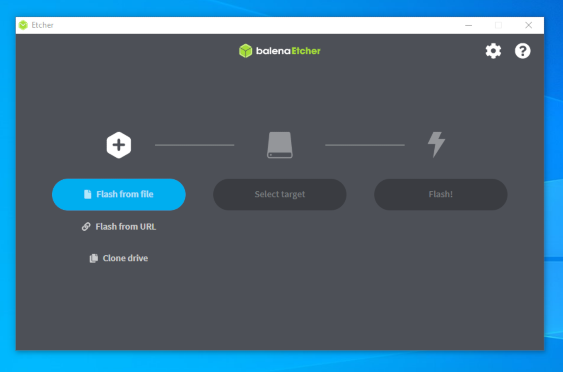
Insira o pendrive USB no qual você deseja instalar Tails. o Tails intermediário.
O Armazenamento Persistente do seu pendrive USB com Tails não será copiado para o Tails temporário.
Clique no botão Flash from file (gravar à partir de arquivo, em inglês).
Escolha a imagem USB que você baixou anteriormente.
Make sure that the USB image is called tails-amd64-6.1.img and has an .img file extension.
If the image has an .iso file extension, it is the wrong image. Please go back to the download step. download step. download step. download step.
Clique no botão Select target (escolher alvo, em inglês) para escolher o seu pendrive USB.
Todos os dados nesse pendrive USB serão perdidos.
Clique em Flash.
Insira sua senha caso seja solicitado.
A instalação demora alguns minutos.
Após instalar Tails, o balenaEtcher verificará a instalação.
Se a verificação do balenaEtcher falhar, tente instalar novamente, ou tente usar outro pendrive USB.
Feche o balenaEtcher.
Caso apareça uma notificação sobre o pendrive USB não ser legível, clique em Ejetar para ejetar o pendrive USB.
